photoshop调老电影色调教程
来源:未知
作者:福特少普ps
学习:6223人次
作者令彬 译 出处:外文翻译
步骤 1、打开素材图片。

步骤 2、图像 调整 色相/饱和度。
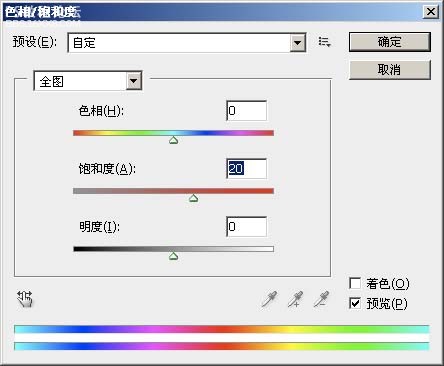
步骤 3、图像 调整 亮度/对比度。
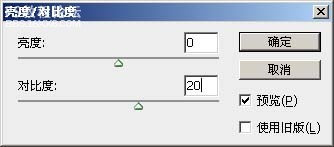
步骤 4、图层 新建填充图层 渐变。
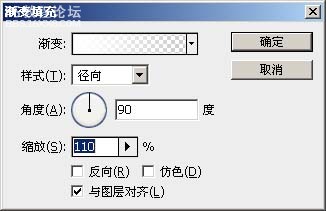
步骤 5、将渐变填充层1的混合模式设为“叠加”,不透明度设为“50”。
步骤 6、创建另一渐变填充层,设置如下。
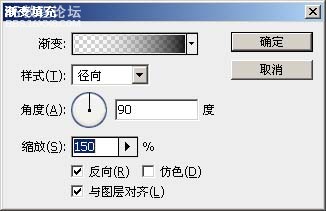
,步骤 7、将渐变填充层2的混合模式设为“叠加”,不透明度设为“50”。
步骤 8、图层 新建调整图层 曲线,并按下图绘制曲线。
注:黑色曲线对应RGB通道,红、绿、蓝分别对应该色通道。
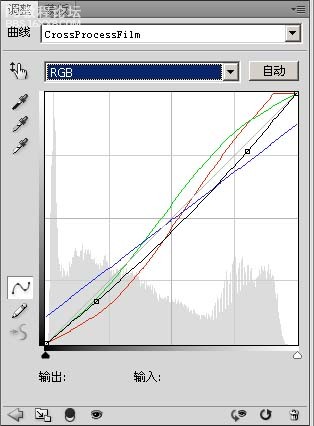
得到如下效果:

步骤 9、图层 新建调整图层 色相/饱和度。
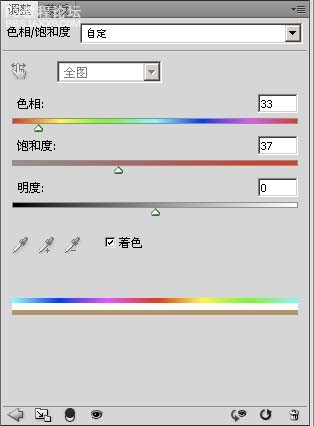
得到如下效果:

步骤 10、将图层不透明度设为“50”。

步骤 11、图层 新建填充图层 纯色,用#ec006a填充,将图层混合模式设为“滤色”,不透明度设为“10%”。

步骤 12、选择背景层,滤镜 杂色 添加杂色。
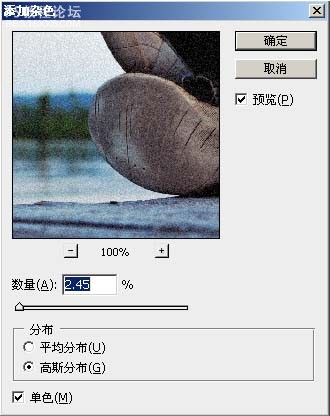
得到最终效果:

步骤 1、打开素材图片。

步骤 2、图像 调整 色相/饱和度。
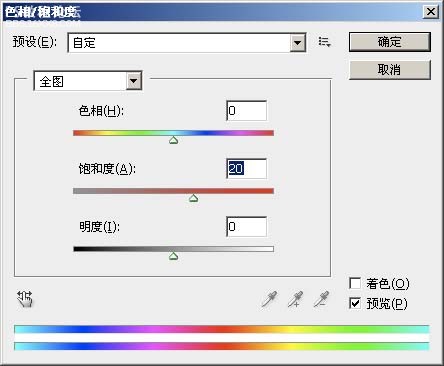
步骤 3、图像 调整 亮度/对比度。
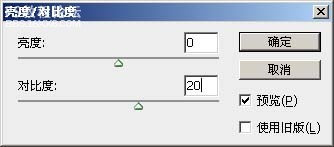
步骤 4、图层 新建填充图层 渐变。
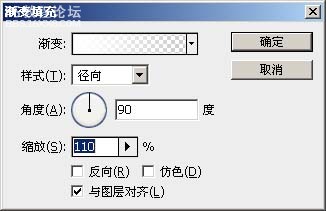
步骤 5、将渐变填充层1的混合模式设为“叠加”,不透明度设为“50”。
步骤 6、创建另一渐变填充层,设置如下。
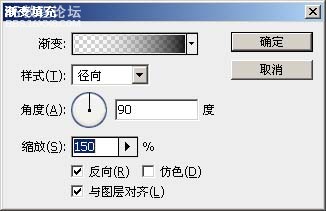
,步骤 7、将渐变填充层2的混合模式设为“叠加”,不透明度设为“50”。
步骤 8、图层 新建调整图层 曲线,并按下图绘制曲线。
注:黑色曲线对应RGB通道,红、绿、蓝分别对应该色通道。
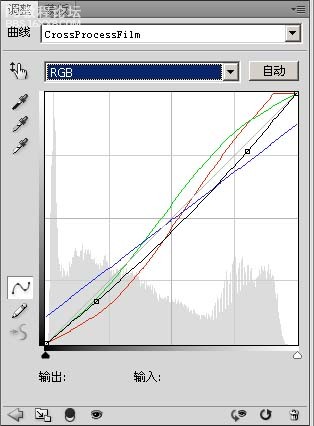
得到如下效果:

步骤 9、图层 新建调整图层 色相/饱和度。
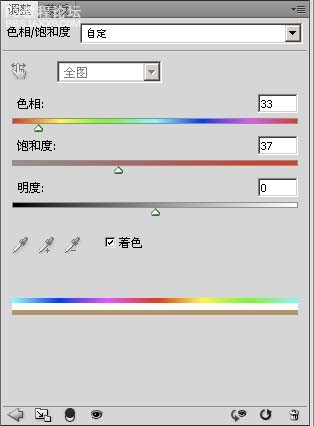
得到如下效果:

步骤 10、将图层不透明度设为“50”。

步骤 11、图层 新建填充图层 纯色,用#ec006a填充,将图层混合模式设为“滤色”,不透明度设为“10%”。

步骤 12、选择背景层,滤镜 杂色 添加杂色。
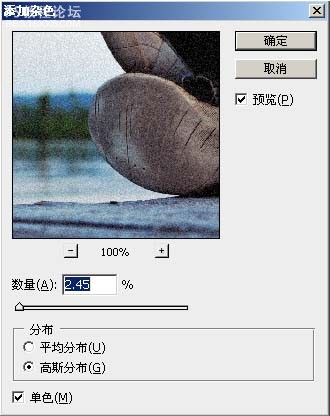
得到最终效果:

学习 · 提示
相关教程
关注大神微博加入>>
网友求助,请回答!







